Zapierを使ったプロセス自動化のチャレンジ‐vol.2
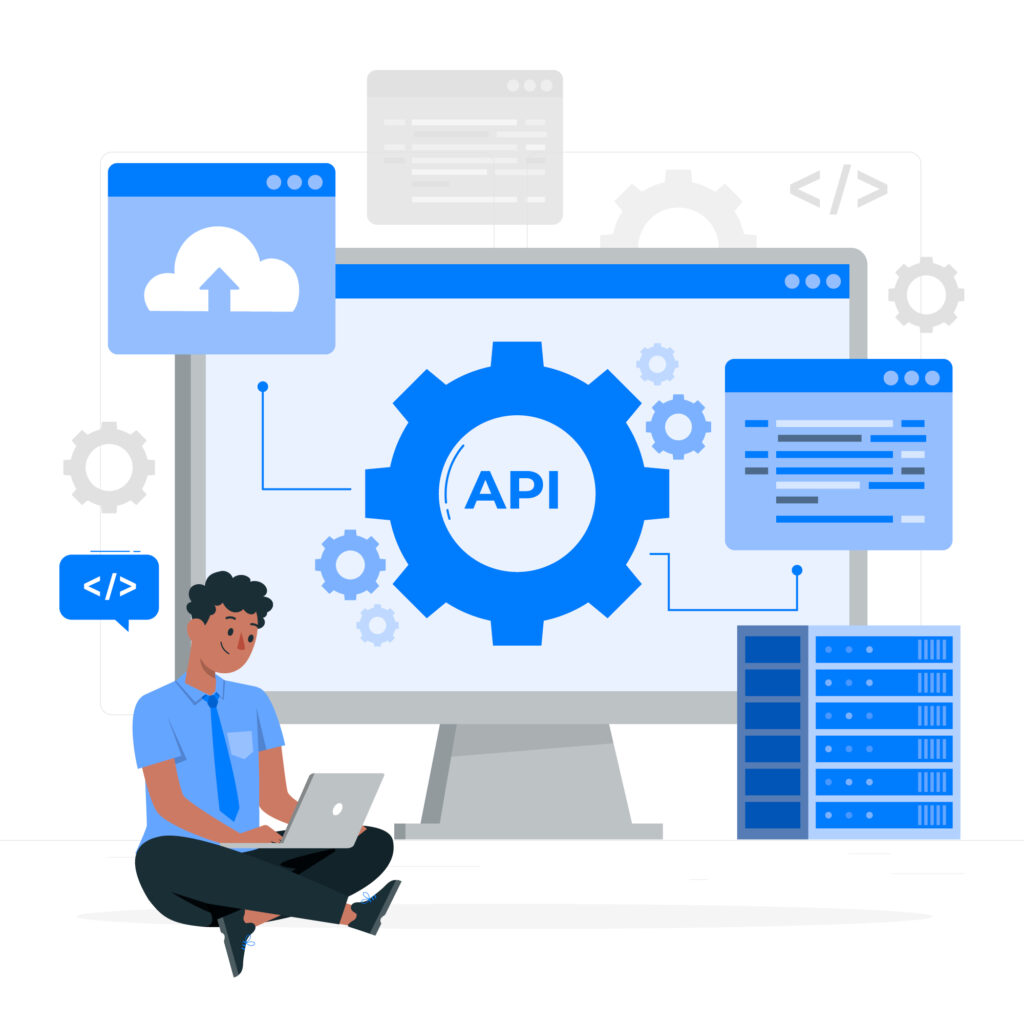
このブログでは、ビジネスオペレーションチーム(非エンジニア職)の筆者が、自動化ツールZapierとZapierのAI機能『Copilot(Beta)』を使ってGoogleスプレッドシートのファイル作成の自動化にチャレンジする様子を、2回に分けてご紹介しています。
さて、Zapierで使えるアプリやツール群は7000以上あり、さらにツールに応じた様々な種類のアクションが用意されています。

Google Spreadsheet用にも「Action event」と呼ばれるスタンダードアクションが用意されています。期待通りの動きを設定するには、この1つ1つの微妙な違いを把握していくことが必要となります。Copilot(Beta)に助けを求めることもできますが、正しい会話を継続して結果を導き出すためには、どのように助けを求めるのか、求める側にもある種の力量が必要そうです。
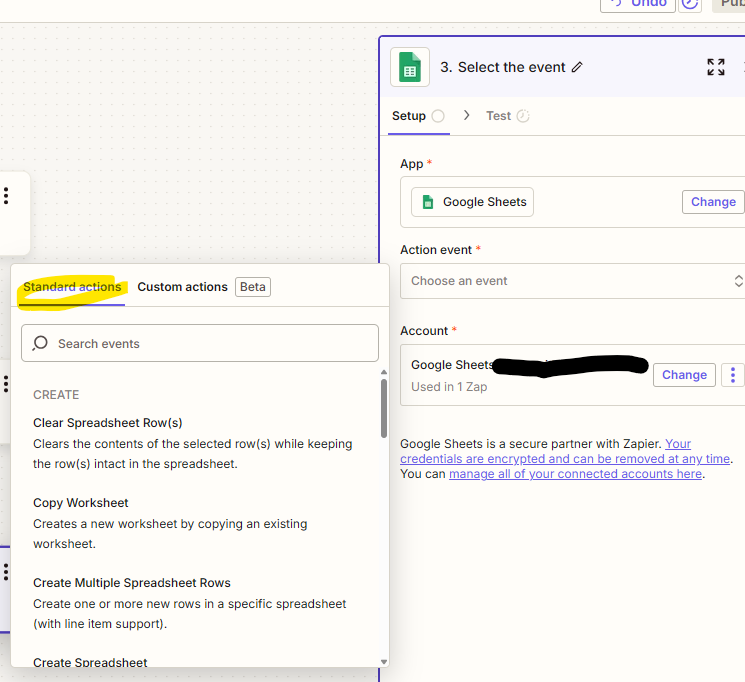
そんなことを考えながら、ソースとなるデータを保持しているスプレッドシートのデータを、ステップ2で新しく作成したスプレッドシートにコピーする作業の自動化を目標に作業を進めていきました。
Copilot(Beta)は万能?基本情報(前提条件)確認の意義
前日Copilot(Beta)が提案してきた「Get Many Spreadsheet Rows (Advanced)」を使うと特定のスプレッドシートからデータを取得できることはテストでも確認できているので、Copilotに次のステップの提案をお願いしました。
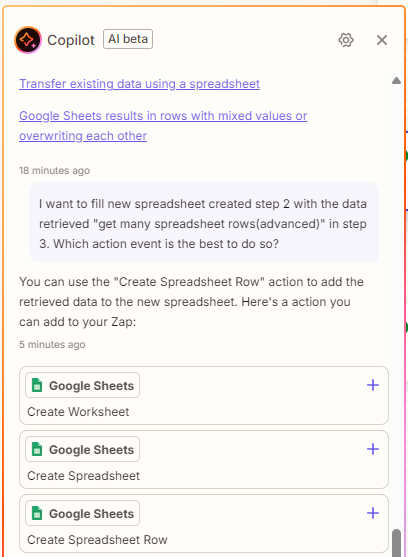
ZapierのCopilotはスクリーンショットのように3つのステップを提案してくれました。これまでのやり取りからこの中のどれかを使えばいいということがわかっているので「Create Spreadsheet Row」を追加してデータの移行先用に「Create Spreadsheet」で作成させたファイルにデータを追加していこうと考えました。
さて、ここでなんとなく気が向いてCopilotが勧める「Zapier University」の動画(Work with Google Sheets in Zaps)を見てみることにしました。すると、コピー元のスプレッドシートのタイトル行を明確にするためには、行を固定しておくというティップスが紹介されています。ワークシート名に句読点やコロンが使われているとZapがシートを読み取れなくなるから使わないでという説明もありました。最先端のAIと一緒に「直感的に自動化を設定できる」と言っても、このような基本情報はこれまで通り事前に把握しておく必要がある、そういうことはこれまでと変わらないのかもしれません。
試行錯誤の繰り返し…
失敗するたびにCopilotに質問するも同じ回答が繰り返される、ということを何度か繰り返したあと、ふとシンプルに「Create Spreadsheet」でコピーするデータを選択するだけでいいのではないかという考えが頭に浮かび、試してみると今までの時間が何だったのだろうというくらいすんなり期待通りの結果が得られました。
後は格納先のドライブを指定して、ファイル作成の終了を通知、HubSpotのデータ書き出し先に指定しているGoogleスプレッドシートのデータをクリアにするの3つを設定すれば完成です。
作成されたファイルを「Google Drive」指定フォルダーに格納するために「Upload File to google drive」を選択しますが、ステップの過程で作成されたスプレッドシートの格納を指定しているにも関わらず、テキストファイルがアップロードされてしまいます。ナレッジベースによると、格納先に指定している社内の別ドライブへのアクセス権が関連しているようです。仕方がないので、いったん個人のドライブにファイルを保存することにして次のステップへ進みます。
ここまでは、それぞれのステップの動作確認だけだったので、一連の動作としてすべてのステップが実行されることを確認するために、翌日の朝をトリガーにスケジュールしてその日の作業は終了しました。
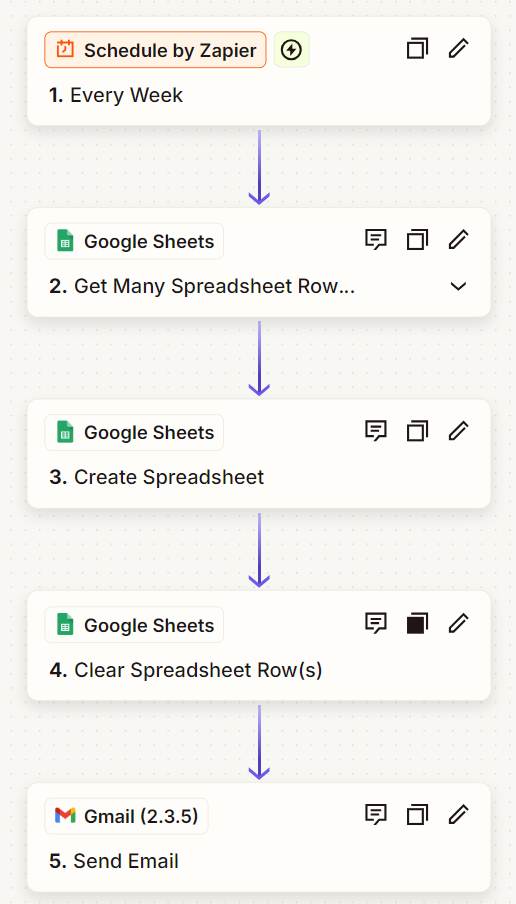
翌朝メールを確認すると、ファイルが作成されたという通知メールが届き、本文に添付したURLを叩いくと、期待通りファイルが正しく作成されていることが確認できました。後日、ZapierからSlackに通知を出せるようにツール承認をもらい、Gメールでの通知の前にSlackの特定チャンネルの特定のスレッドに通知させるステップを追加しました。チャンネルにランダムに通知メッセージが送られるとわずらわしいので、あらかじめ通知用のスレッドを作成してZapierから通知先に指定しました。
まとめ(所感)
今回のZapierを用いたプロセスの自動化では、AI活用とは関係ない予期せぬ課題に直面しながらも、試行錯誤を繰り返すことで最終的に目的を達成することができました。AIアシスタントを活用するからといって、基本的な情報や環境の確認を怠ってはお話にならないこと、やりたいことを明確にし、AIに伝えるときは指示を簡潔することが重要だと感じました。また、エラーメッセージが明確でない場面でも、諦めずに一つ一つ原因を特定していく粘り強さが必要であると改めて認識しました。
人と人とで作業するときに声をかけるように、AIと作業するときも丁寧なコミュニケーションを心がけていこうと思います。この取り組みが何かの参考になれば幸いです。
※このブログでは、BizOps担当者がデータドリブンなビジネス活動実現に向けた奮闘を記しています。





